소프트웨어 [최종4 수정]DesktopInfo 수정하기
2023.10.28 12:53
- 재미삼아 세이컴님의 DesktopInfo를 한번 수정해보았습니다. 세이컴님께 감사드립니다.
[윈도우에서 종료]와 [WINPE에서 종료]를 하나의 명령어로 만들었습니다.
[종 료] 버튼은 윈도우/WINPE 겸용입니다. 지후빠님께 감사드립니다.
[부팅방식] 명령이 비정상적으로 실행되니 참고하세요.
1. 상단 버튼 및 기타
디스크 관리: diskmgmt.msc 실행
종 료: cmd.exe /c "taskkill /f /im DesktopInfo64.exe || pecmd kill DesktopInfo64.exe" 실행
[디스크 관리] 버튼이 쓸쓸해 보여서 [장치 관리자] 버튼 추가
실버용 [폰트 크기 14] 추가
2. 폰트 크기를 10, 12, 14 세가지로 설정했습니다:
- 폰트 크기 10은 일반 사용자 용이고, 폰트 크기 12, 14는 실버 사용자 용입니다.
- 아래 좌측 그림 DesktopInfo64W.exe는 테스트 대상이 아니니 단지 참고만 하세요. 그리고 [종료]가 안됩니다.
[종료]명령을 실행하고 싶으면 ini파일의 아래 위치에서 DesktopInfo64.exe -> DesktopInfo64W.exe 로 변경하세요.
CONTROL2=left:220,width:50,type:0,display:종료,uri:cmd.exe,args:/c "taskkill /f /im DesktopInfo64.exe || pecmd kill DesktopInfo64.exe"
그러면 좌측 DesktopInfo64W는 [종료]가 되지만 역으로 우측 DesktopInfo64.exe는 [종료]가 안됩니다.
[DesktopInfo64W] [DesktopInfo64]
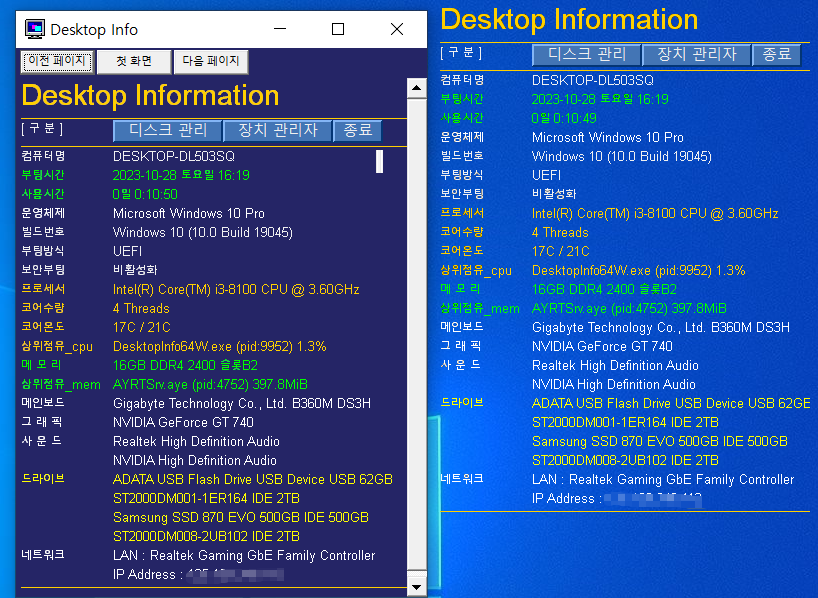
3. [종료 문제 해결 FIX5] :
- 지후빠님의 아이디어로 DesktopInfo의 자체 종료를 사용할 수가 있게 되었습니다. 지후빠님께 다시 한번 감사드립니다.
상단 노란 박스에 우클릭 후 [소프트웨어 종료]를 하시면 됩니다. 아주 잘 됩니다.
그리고 DesktopInfo64.exe / DesktopInfo64W.exe 둘 다 공용으로 desktopInfo.ini를 사용해도 됩니다.
- 자체 종료를 사용하지 못한 원인이 [바탕화면 DesktopInfo]에 우클릭하면,
[DesktopInfo 우클릭]이 거의 안되고 [바탕화면 폴더 우클릭]으로만 되었기때문입니다.
- [부팅방식] 재추가 및 DesktopInfo64W.exe 툴바를 안 보이게 했습니다.
WMI 명령 미지원 WINPE에서는 [정보 항목] 우측에 <n/a>로 나옵니다.
- DesktopInfo64W.exe용 [options-w] 섹션을 추가해서 디스플레이 제어 가능, 설명서 추가, winpe에서도 [운영체제]가 나오도록 수정
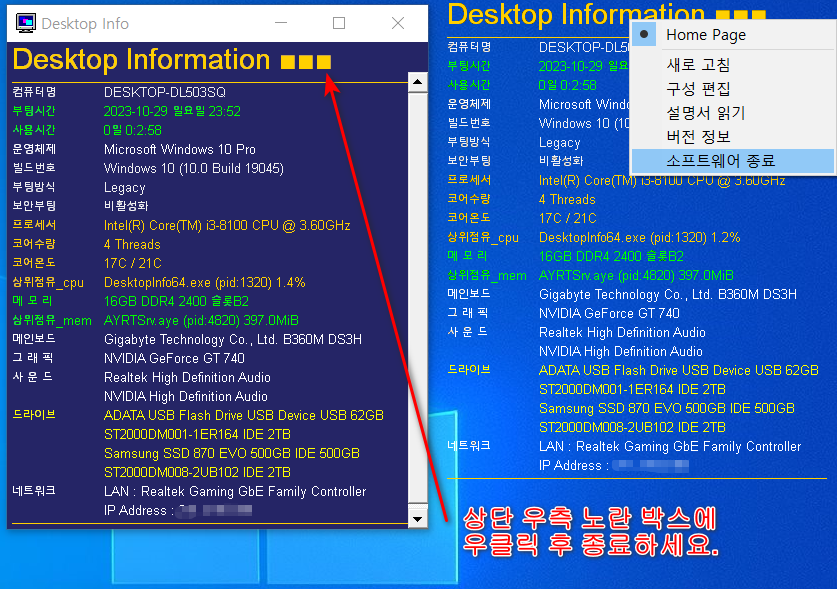
4. 최종 수정: DesktopInfo64_최종.7z
DesktopInfo64_FULL.exe: desktopinfo.ini, DesktopInfo64.exe, DesktopInfo64W.exe, Desktop Info Manual.pdf
DesktopInfo64_SLIM.exe: desktopinfo.ini, DesktopInfo64.exe
1) 기본 폰트 크기를 10으로 설정
폰트 크기를 변경하고 싶으면 단일 파일을 7집으로 열고 desktopinfo.ini를 아래처럼 수정하세요.
[options]
# language=korean.ini
# 디스플레이 크기 및 위치
# font-size=10 이면 width=390로 수정하세요.
# font-size=12 이면 width=480로 수정하세요.
# font-size=14 이면 width=580로 수정하세요.
font-size=10
width=390
2) transparency(투명도) 추가: 세이퍼컴님께 감사드립니다.
[options]
transparency=50
3) [메 모 리] 항목: WINPE에서도 표시되도록 수정
4) [그 래 픽] 항목: WINPE에서도 그래픽 드라이버를 설치하면 표시되도록 수정
5) 항목 이름 변경
상위점유_cpu -> 최상점유_cpu, 상위점유_mem -> 최상점유_mem
6) [text] 섹션에 [menu-wmode=윈도우 모드 시작] 추가하고 DesktopInfo64W는 폰트 크기를 14로 설정했습니다.
화면을 크게 보고 싶으면 [윈도우 모드 시작]을 선택하세요.
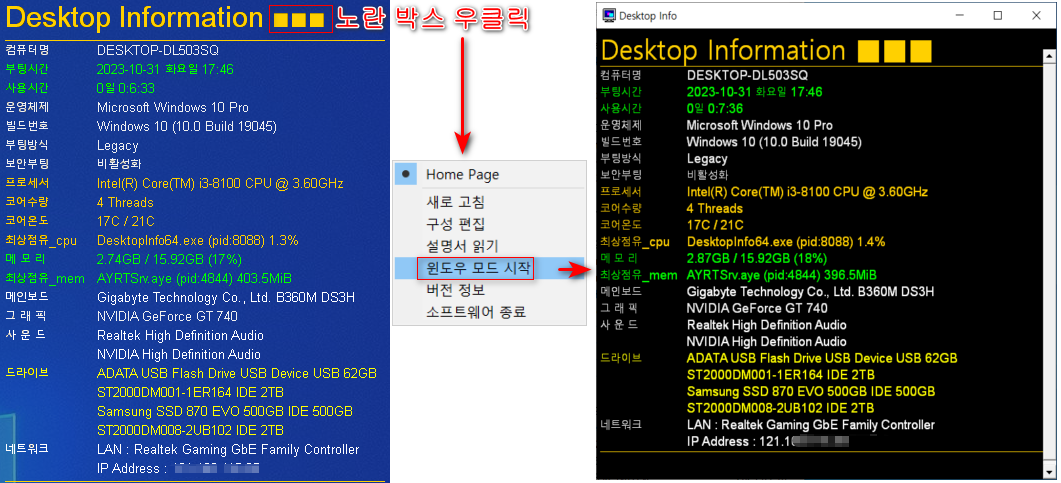
7) {부팅방식] 추출 배치파일
--------------------------------------------------------
@echo off
mountvol|find "EFI"&&set bootmode=UEFI||set bootmode=LegacyBios
echo 현재 부팅모드: %bootmode%
pause
--------------------------------------------------------
@echo off
mountvol|find "EFI"
if "%errorlevel%" == "0" "set bootmode=UEFI" else set "bootmode=LegacyBios"
echo 현재 부팅모드: %bootmode%
pause
--------------------------------------------------------
@echo off
mountvol |find /i " /S" >nul 2>nul & if not errorlevel 1 (echo UEFI 부팅) else (echo Legacy 부팅)
pause
--------------------------------------------------------
5. 최종2 수정:
DesktopInfo64_FULL.exe: desktopinfo.ini, DesktopInfo64.exe, DesktopInfo64W.exe, Desktop Info Manual.pdf
DesktopInfo64_SLIM.exe: desktopinfo.ini, DesktopInfo64.exe
- [도구 페이지]를 생성 후 [시스템 도구] 추가
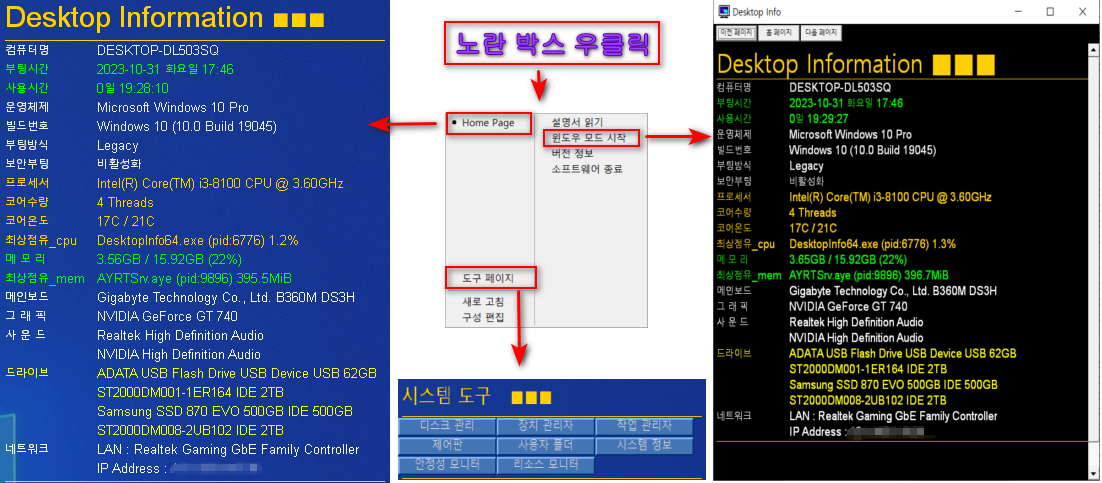
6. 최종4 수정: DesktopInfo64_[최종4].7z CoreTemp.7z
winpe에서 [운영체제] 표시가 안 되어서 OSBUILD2 -> REGISTRY로 원복
winpe에서 [사용자 폴더]가 안 열려서 명령어 변경
(최종3 수정)
DesktopInfo64_FULL.exe: desktopinfo.ini, DesktopInfo64.exe, DesktopInfo64W.exe, Desktop Info Manual.pdf
DesktopInfo64_SLIM.exe: desktopinfo.ini, DesktopInfo64.exe
- 수정 내역
1) [운영체제] 항목 명령어를 REGISTRY -> 내장 OSBUILD2로 변경
2) [프로세서] 항목 명령어를 REGISTRY -> 내장 CPUTYPE로 변경
3) [코어온도]를 [사 용 량_cpu]로 교체: CORETEMP 명령어 신뢰성 문제로 수정
4) [드라이브] 항목을 [디 스 크]로 변경
5) [윈도우 모드]에서 화면 우클릭 가능 멘트 추가: 화면 맨 끝에 삽입. 유노님께 감사드립니다.
6) 시스템 도구에 [윈도우 버전] 추가: 먼저 winver.exe를 검색해서 실행하고 없으면 ver 실행
- 1) ~ 6) 까지 수정된 화면입니다.
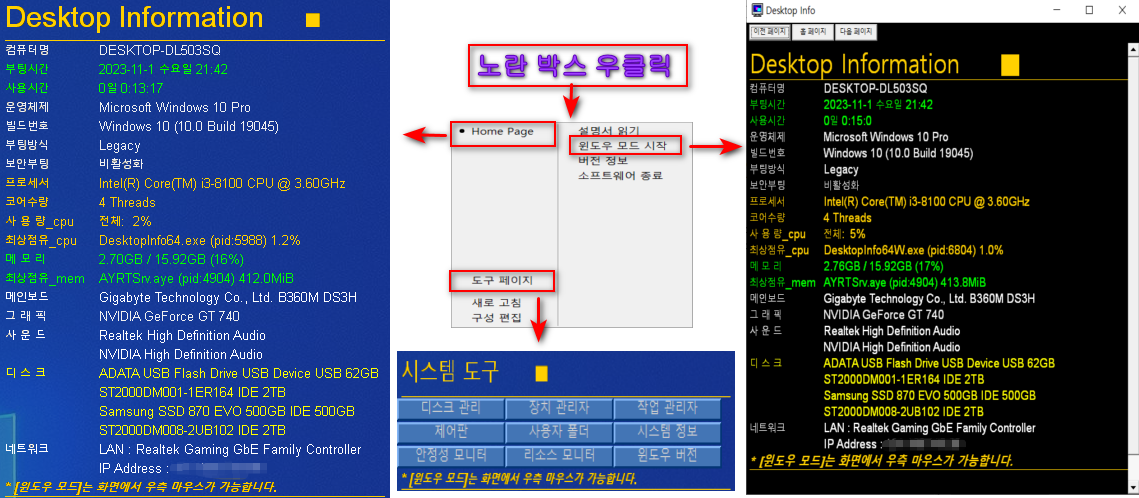
- 마우스 우클릭 위치를 텍스트(노란 박스)에서 이미지로 변경: DesktopInfo64_Img.7z
이미지 안에서는 어느 곳이나 우클릭이 가능합니다.
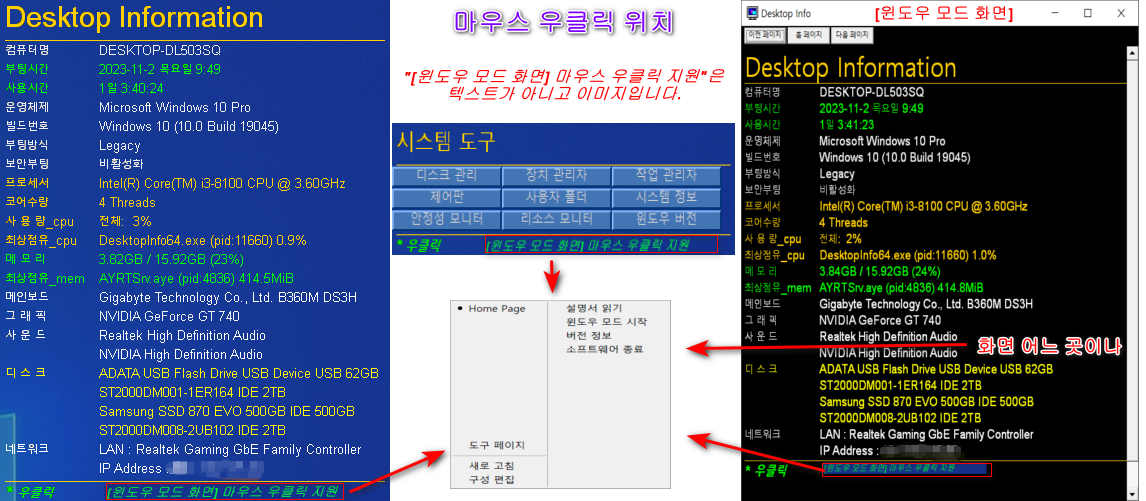
7. DesktopInfo 우클릭 위치 재수정: DesktopInfo-fix.7z
- DesktopInfo 우클릭 위치를 내장 NAV 명령어를 이용해서 변경 해보았습니다.
페이지 이동 시 이게 가장 안정적으로 작동이 되는 것같습니다.
우클릭은 버튼(◀■▶)에 대고 마우스 우클릭을 하시면 됩니다.
- 이전/이후 페이지 연동을 위해서 PAGE=11 -> PAGE=2로 수정.
- 버튼 위치를 맨끝 중앙에서 우측 상단으로 변경
1) DesktopInfo-NAV-FIX: DesktopInfo-fix.7z
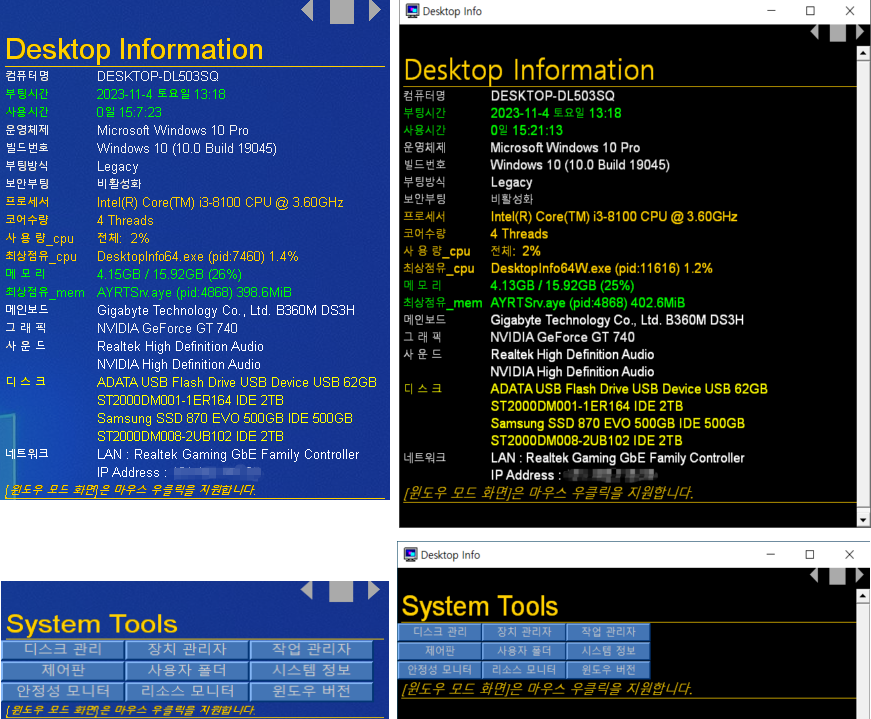
댓글 [31]
-
지후빠 2023.10.28 13:28
-
sunshine 2023.10.28 13:42
윈도우, 윈피이 둘 다 잘 됩니다.
이 걸로 변경해야겠습니다.
감사합니다.
-
지후빠 2023.10.28 14:04
헉 빠르십니다.^^ 수고하셨습니다.
-
상발이 2023.10.28 13:36
수고하셨습니다.
-
딸랑쇠 2023.10.28 13:36
수고하셨습니다, 감사합니다.^^
-
우인 2023.10.28 13:47
수고많이하셨습니다.
-
풀피리 2023.10.28 13:58
수고하셨습니다.
일교차 큰 날씨에 건강 조심하시기 바랍니다.
-
광풍제월 2023.10.28 14:16
수고하셨습니다.
-
REFS 2023.10.28 14:17
수고하셨습니다..
-
왕초보 2023.10.28 14:33
고생이 많으셨습니다..
감사합니다..
-
붉바리 2023.10.28 16:14
감사합니다.
-
cungice 2023.10.28 16:41
수고 많으셨습니다. 감사합니다.
-
빠송 2023.10.28 17:14
수고 많이 하셨습니다.
감사합니다.
-
pp빵빵 2023.10.28 17:20
수고많이하셨습니다
-
Whyrano... 2023.10.28 19:09
감사합니다..
-
올라도 2023.10.28 23:14
수고하셨습니다.
-
동백66 2023.10.29 00:40
'DesktopInfo64W.exe'의 경우에는 다음과 같은 현상이 생깁니다.
1. 'Desktop Info' 창의 '종료' 버튼을 클릭해도 종료가 안됩니다.
그냥 cmd 창만 나타났다가 사라지고 맙니다.
'닫기' 버튼 "X"를 클릭해야만 종료가 됩니다.
2. 폰트 12, 14의 경우에는 '이전 페이지'와 '다음 페이지' 기능이 제대로 동작을 안 합니다.
처음 'Desktop Info' 창을 연 상태에서 '다음 페이지' 버튼을 클릭해도 아무런 변화가 없습니다.
'스크롤 바'로 화면을 밑으로 내린 상태에서는 '다음 페이지'나 '이전 페이지' 버튼을 클릭하면
'첫 화면' 상태로 돌아갑니다.
3. 스크롤 바를 밑으로 내리면 "Desktop Information"이라는 창 타이틀 글자와 그 밑에 있는
'디스크 관리', '장치 관리', '종료' 버튼들이 위로 밀려올가며 숨어버렸다가(첨부 사진 1),
스크롤 바를 위로 올리면 창 타이틀 글자와 버튼들이 다시 나타납니다.
그런데 이때에는 '컴퓨터명'의 오른쪽에 있는 글자가 이중으로 겹쳐져 보입니다.
(첨부 사진 2)
4. 제 PC는 'BIOS 모드'가 'legacy'인데도 '부팅방식'이 "UEFI"로 표시가 됩니다.
이 현상은 'DesktopInfo64.exe'에서도 마찬가지입니다.(첨부 사진 3)
5. 'DesktopInfo64W.exe'를 실행시키면 Desktop info 창의 '이전 페이지' 버튼이 선택된 것으로
나타나는데(작은 점선의 사각 테두리), 이것을 '첫 화면' 버튼이 선택된 것으로 하는 것이 좋지않을까요~~?
(첨부 사진 3)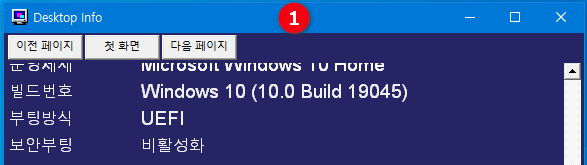
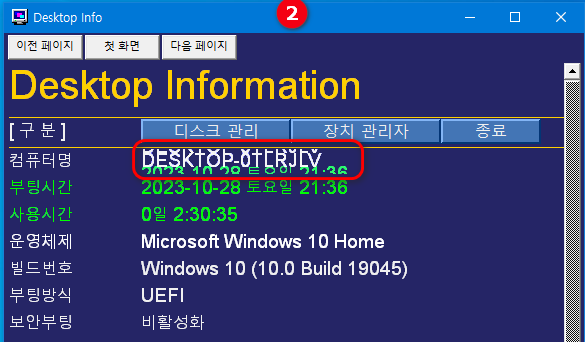
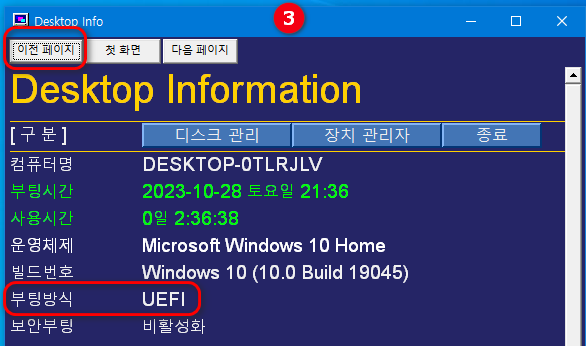
-
sunshine 2023.10.29 01:07
원래 DesktopInfo64.exe를 테스트한 것입니다.
DesktopInfo64W.exe는 참고로 보시라고 옆에 둔 것입니다.
desktopinfo.ini로 DesktopInfo64W.exe 상단 메뉴 제어 방법을 저도 모릅니다.
제컴도 BIOS 모드가 legacy인데도 부팅방식이 UEFI or legacy로 표시가 되기도 합니다.
이게 좀 불안정한 것으로 보입니다.
ini 파일 명령어는 제가 만든 것이아니라 세이퍼컴님 것을 그대로 활용한 것입니다.
외양만 변경했지 세부 내용은 저도 모릅니다.
-
동백66 2023.10.29 09:19
네~, 잘 알겠습니다, 고맙습니다~~
-
세이퍼컴 2023.10.30 08:44
1. cmd 종료버턴은 윈도우모드에서는 작동 안함
2,3.
4. PE용 소스입니다.
PE 부팅에 따라서 잘 됩니다.


5.윈도우모드
최신버전에서 윈도우모드가 처음 등장 했습니다.
아직 개선할 부분이 많아보입니다.
컴속도에 따라 겹쳐 나옵니다.
마우스로 창크기를 줄였다가 다시 늘여야 정상으로보이네요..
-
지후빠 2023.10.29 04:44
퇴근 후 초저녁에 잠들었더니 새벽에 일어나서...
32, 32W, 64, 64W 무관하게 종료하려면...
uri:cmd.exe,args:/c "taskkill /f /im DesktopInfo* || pecmd kill DesktopInfo*"
-
sunshine 2023.10.29 10:39
uri:cmd.exe,args:/c "taskkill /f /im DesktopInfo* || pecmd kill DesktopInfo*"
위처럼 해도되지만 엄밀히 말해서 모두 독립된 프로그램이라서 ini파일을 공동으로 사용하기 보다는
각각 하나씩 만들어서 사용하는 것이 맞다고 여겨집니다.
-
지후빠 2023.10.29 13:14
넵. 내부 종료 명령이 있는지 살펴보는데 못 찾겠습니다.
-
프리네 2023.10.29 06:36
수고 많으셨습니다....^^
-
지후빠 2023.10.29 06:41
이건 어떠세요?
[options]
toolbar=0
[items]
# 제목 표시
CONTROL=,align:1,type:1,control-style:b,display:x,uri:cmd,args:/c "taskkill /f /im DesktopInfo* || pecmd kill DesktopInfo*"
COMMENT=active:1,color:%orange%,font-face:Malgun Gothic,font-size:220%,style:w,text:Desktop Information
# 사용자 정의 소프트웨어
#CONTROL=text:[ 구 분 ] ,width:110,type:0,display:디스크 관리,uri:diskmgmt.msc
#CONTROL2=left:110,width:110,type:0,display:장치 관리자,uri:devmgmt.msc
#CONTROL2=left:220,width:50,type:0,display:종료,uri:cmd.exe,args:/c "taskkill /f /im DesktopInfo* || pecmd kill DesktopInfo*"
#COMMENT=active:1,color:%orange%,font-face:Malgun Gothic,font-size:10%,style:w,,lid:banner
-
sunshine 2023.10.29 11:22
1. 종료 버튼은 X와 중복되므로 제거하는 것이 좋겠네요.

2. 부팅방식 명령이 정상적으로 작동이 안됩니다.
-
지후빠 2023.10.29 13:34
디스크 관리, 장치 관라자 버튼을 유지할 것이면 종료 버튼도 유지하고,
종료 버튼만 남길시 X로 해도 좋겠다는 생각입니다. ^^
-
지후빠 2023.10.29 13:25
우클릭에 종료 메뉴가 있는데 폰트의 solid 면에 정확히 우클릭해야되어서 불편하다는...
solid face 문자를 추가하면 우클릭이 좀 더 수월해지기는 합니다. (종료를 고려하다보니...)
COMMENT=active:1,color:%orange%,font-face:Malgun Gothic,font-size:220%,style:w,text:Desktop Information ■

-
sunshine 2023.10.29 14:09
이게 간단하면서도 우클릭(제일 중요)도 잘 되군요.
노란 solid face 문자 가운데에 X자 표시가 들어가면 좋을 것같습니다.
아래처럼 하면 될까요.

또는

-
세이퍼컴 2023.10.29 18:11
수고하십니다.
고수님들에 의해 계속 진화중이네요..
종료버턴은 없는 게 나을 것 같습니다.
감사합니다...
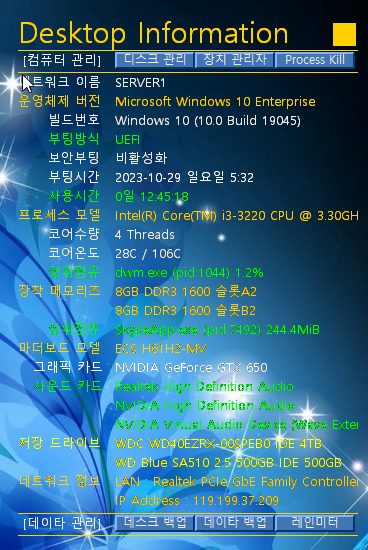
-
sunshine 2023.10.29 18:18
종료 버튼이 계륵이었지요.
지후빠님 덕분에 보기에 더 좋았졌군요.

#CONTROL2=left:110,width:110,type:0,display:종료(Win),uri:taskkill,args:/f /im DesktopInfo64.exe
#CONTROL2=left:220,width:110,type:0,display:종료(PE),uri:pecmd,args:kill DesktopInfo64.exe
위 두줄을 아래 하나로 가능할까요? ^^ (일하고 있어서 PE에서는 테스트 못하였습니다)
CONTROL2=left:110,width:110,type:0,display:종료,uri:cmd.exe,args:/c "taskkill /f /im DesktopInfo64.exe || pecmd kill DesktopInfo64.exe"